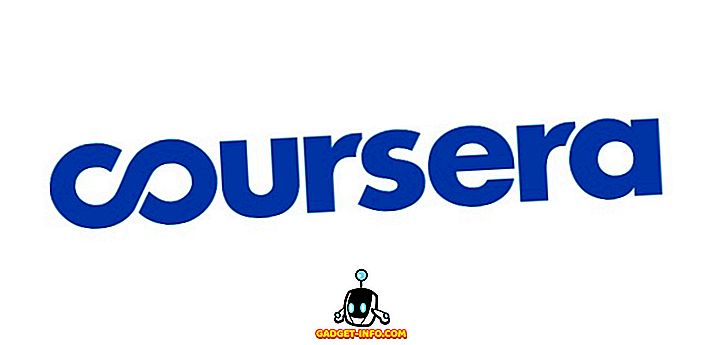Даже в мире, где каждый день появляются новые выпуски приложений, WhatsApp сохраняет свое первое место в сфере обмена сообщениями. И, кроме того, это, безусловно, один из главных претендентов на наиболее используемое приложение всех времен. Люди любят WhatsApp за его надежность и простоту. Вы открываете приложение, нажмите на контакт, напишите сообщение и нажмите отправить. Вот и все, вы сделали.
Тем не менее, вы будете полностью ошибаться, если вы думаете, что его простота представляет собой отсутствие функций. Это такая же функциональная программа, как и любое другое приложение для обмена сообщениями. Это просто хорошо, чтобы скрыть эти функции на виду. Вот что делает его таким успешным. Он действует как простой инструмент для новых пользователей, и в то же время имеет расширенные функции на расстоянии кончика пальца, если кто-то захочет их использовать. Мы уже рассказывали о многих его возможностях в наших предыдущих статьях, но пришло время написать новую, так как с тех пор WhatsApp добавил много возможностей. Итак, вот 15 лучших трюков WhatsApp, которые вы должны использовать на своем смартфоне iPhone или Android:
1. Применение фильтров к фотографиям перед отправкой (только для iPhone)
Какой лучший способ начать список, чем новейшее дополнение к приложению WhatsApp. К сожалению, сейчас это только для пользователей iPhone. Теперь, когда вы отправляете фотографию с помощью WhatsApp, вы увидите небольшой текст с надписью «Проведите пальцем по фильтрам» .

2. Отправляйте сообщения в WhatsApp с помощью Google Assistant или Siri.
Предположим, вам нужно отправить кому-то сообщение, и у вас нет настроения печатать, или, возможно, вы находитесь в ситуации, когда печатать нельзя, что вы будете делать? Не беспокойся, мой друг, WhatsApp поможет тебе. Вы можете отправлять сообщения в WhatsApp с помощью голосового помощника на телефоне, который поддерживает как Google Assistant, так и Siri.

Для этого пользователи Android могут вызвать «Ok Google», чтобы запустить помощника, и произнести следующую фразу: «Отправить сообщение на WhatsApp» . Затем он попросит вас продиктовать сообщение. После того, как вы продиктовали сообщение, помощник попросит вас подтвердить отправку сообщения. Просто скажите «Да» или «Отправить», чтобы отправить сообщение. Процедура одинакова для пользователей iOS, с той лишь разницей, что звонят на Siri («Привет, Сири»), а не на Google Assistant.

3. Включите двухэтапную проверку в WhatsApp
Поскольку большинство наших разговоров происходит через WhatsApp, крайне важно защитить наши данные. Мы уже рассмотрели множество советов и приемов, которые помогут вам сделать это. Однако это новое и необходимое дополнение к нашим советам по безопасности. Кто-то может украсть ваши записи чата и даже следить за вашими будущими разговорами, просто войдя в свою учетную запись на другом устройстве. Любой, кто имеет доступ к вашему устройству даже на несколько секунд, может легко это сделать. Включение двухэтапной проверки остановит это.

Когда вы включаете двухэтапную проверку, всякий раз, когда кто-то пытается войти в систему с вашей учетной записью на любом другом устройстве, кроме предоставления OTP, он также должен будет ввести настроенный вами шестизначный код, что не позволит ему получить доступ к ваш счет. Чтобы включить его, зайдите в Настройки WhatsApp> Учетная запись> Двухэтапное подтверждение . Нажмите на Включить, а затем он попросит шестизначный код. Повторно введите код, чтобы подтвердить его, и введите свой адрес электронной почты в качестве резервной копии. Вот и все, вы сделали и более безопасны, чем когда-либо прежде. Для получения более подробной информации о двухэтапной проверке WhatsApp, вы можете проверить нашу подробную статью о том же.

4. Отключить предварительный просмотр уведомлений
Защита вашей учетной записи WhatsApp - это одно, а скрытие ваших сообщений от посторонних глаз - совсем другое. По умолчанию всякий раз, когда вы получаете уведомление, вы можете видеть предварительный просмотр сообщения на экране блокировки, и, хотя это удобно, любой, кто пользуется вашим телефоном, может видеть предварительный просмотр ваших личных сообщений. Чтобы остановить функцию предварительного просмотра на iPhone, перейдите в « Настройки WhatsApp»> «Уведомления»> «Показать предварительный просмотр» и отключите ее.

Процедура немного отличается в Android, так как нет встроенной настройки WhatsApp для ее отключения. На Android вы должны перейти в « Настройки Android» > «Уведомления»> «Настройки уведомлений» и выбрать «Скрыть конфиденциальный контент уведомлений» . Однако вы должны помнить, что это отключит предварительный просмотр для всех приложений обмена сообщениями и других важных приложений.

5. Слушайте голосовые сообщения тайно без наушников
Предположим, вы получили голосовое сообщение от кого-то, но у вас нет наушников, что вы будете делать? Конечно, вы не можете слушать его через говорящего, поскольку окружающие вас люди также будут слушать ваше личное сообщение. Не волнуйтесь, есть решение для этой проблемы.
Вам просто нужно воспроизвести голосовое сообщение и положить телефон прямо на ухо, как будто вы принимаете звонок. Датчик приближения активируется, и вместо воспроизведения сообщения через динамики он будет воспроизводить сообщение на вашем наушнике, так что только вы можете его услышать.
6. Покажите свой статус избранным
Статус в вашем WhatsApp - отличный способ сообщить нескольким людям о чем-то одновременно, и вам не нужно отправлять им сообщения. С появлением нового статуса фото и видео все больше и больше людей делятся своими фотографиями и мыслями, используя его. Но что, если, вы не хотите, чтобы все видели ваш статус. Что делать, если вы просто хотите, чтобы выбранная группа людей видела ваш статус.

Вы можете сделать это, управляя настройками в опции Status. Просто зайдите в Настройки WhatsApp> Аккаунт> Конфиденциальность> Статус . Здесь у вас есть три варианта, вы можете поделиться своим статусом со всеми вашими контактами, или вы можете добавить конкретные контакты, с которыми вы хотите поделиться своим статусом. Вы также можете запретить определенным контактам видеть ваш статус, в то время как все остальные в вашем списке контактов могут видеть их.
7. Используйте несколько учетных записей WhatsApp (только для Android)
Недостатком использования WhatsApp является то, что все, кого вы знаете, также используют WhatsApp. Хотя это хорошая функция, она также может привести к большому количеству спам-сообщений. Вы также можете использовать другую учетную запись WhatsApp для личных и рабочих целей. Хотя WhatsApp изначально не позволяет вам подключать две разные учетные записи на одном устройстве, вы можете использовать сторонние приложения для этого на Android. Вы можете сделать это, установив приложение под названием Parallel Space, которое позволяет запускать два разных экземпляра WhatsApp на вашем устройстве. Приложение не только позволяет вам использовать несколько учетных записей WhatsApp, оно даже приносит вам отдельные уведомления для обеих учетных записей. Вы можете проверить нашу статью о приложении, чтобы получить более подробную информацию.

Вы также можете использовать несколько учетных записей WhatsApp на своем ПК с приложением All-in-one Messenger Chrome. Приложение также поддерживает другие платформы обмена сообщениями, такие как Messenger, Hangouts и Skype. Ознакомьтесь с нашей подробной статьей о приложении Chrome, чтобы узнать больше.
8. Делитесь GIF-файлами, файлами или создавайте GIF-файлы в WhatsApp.
WhatsApp недавно представил общий доступ к различным типам документов, таким как PDF, DOCX, PPTX и т. Д. Наряду с документами, вы даже можете поделиться GIF-файлами и вашим текущим местоположением с помощью WhatsApp. Чтобы поделиться своим местоположением или документом, просто нажмите на значок вложения и выберите свой выбор. Отсюда вы также можете напрямую делиться GIF-файлами, которые уже хранятся на вашем телефоне.


9. Редактировать изображения перед отправкой
Теперь вы можете быстро разметить и сделать базовое редактирование ваших фотографий прямо из WhatsApp. Когда вы щелкаете изображение или выбираете его в галерее, вы увидите различные варианты вверху. Вы можете обрезать и повернуть изображение. Вы также можете добавить текст, смайлики и даже рисовать на нем, если хотите.

10. Формат текста
Теперь вы можете отформатировать текст при отправке сообщений в WhatsApp. Вы можете изменить шрифт или формат текста, чтобы сделать его жирным, курсивом или зачеркнутым текстом. WhatsApp использует очень простую технику языка разметки для достижения этой цели. Новый шрифт, представленный WhatsApp, называется FixedSys . Чтобы отформатировать текст в FixedSys, вам просто нужно использовать серьезный символ акцента (`) 3 раза до и после текста. Доступ к этому персонажу может получить пользователь iPhone на своих телефонах, если долго нажимать на апостроф, в то время как клавиатура Android отображает его на второй странице символов. В Windows и macOS вы найдете символ чуть ниже клавиши Esc.

Чтобы сделать текст жирным, просто добавьте звездочку (*), а для курсива добавьте подчеркивание (_) в начале и конце строки или слова . Например, написание * жирным шрифтом * сделает его жирным, а _italics_ - курсивом . Вы также можете добавить ~ в начале и в конце, чтобы создать зачеркнутый текст. Смотрите фотографии для большей ясности.

11. Проверьте, кто прочитал ваши сообщения в группе
Когда вы общаетесь в группе, синие галочки бесполезны, потому что до тех пор, пока все участники группы не прочитают сообщение, оно не появится. Мало того, что в большинстве случаев вы будете видеть только один тик в своих сообщениях, так как некоторые пользователи в группе могут быть не в сети. Если вы хотите узнать, кто в группе получил и прочитал ваши сообщения, просто нажмите на свое сообщение и коснитесь значка (i) вверху на Android или опции информации в iPhone.

12. Закрепить чаты наверху (только для Android)
Если вам нужно поддерживать чат на вершине, чтобы он не терялся под морем чатов и был легко доступен, я не виню вас. Мы ежедневно получаем сообщения от стольких людей, что иногда мы забываем о том, что важно. С помощью функции закрепления в чате WhatsApp вы можете закрепить определенные чаты в верхней части . Однако эта функция доступна только для пользователей Android. Чтобы сделать это, нажмите и удерживайте значок чата . Вы можете закрепить несколько чатов одновременно. С помощью этой функции вы никогда не потеряете из виду то, что важно.

13. Жест, чтобы ответить на конкретные сообщения (только для iPhone)
WhatsApp недавно представил отличную функцию, с помощью которой вы можете цитировать сообщение, на которое отвечаете. Эта функция удобна, особенно внутри групповых чатов. Мы делаем это долгим нажатием на сообщение и нажатием на иконку ответа в Android и опцию ответа на iPhone. Тем не менее, есть более быстрый способ сделать это на iPhone. Вам просто нужно провести сообщение слева направо, и оно автоматически откроет поле ответа. Как это круто?

14. Измените язык приложения внутри WhatsApp (только для Android)
Одна из полезных функций WhatsApp заключается в том, что он также позволяет вам изменять язык по умолчанию для ваших чатов прямо из приложения. Для этого просто зайдите в «Настройки»> «Чаты»> «Язык приложения» и выберите нужный язык. Просто имейте в виду, что языковые параметры привязаны к вашему конкретному региону.

15. Очистите ненужные фотографии WhatsApp с помощью Siftr Magic Cleaner (только для Android)
Мы делимся множеством фотографий, включая мемы и другие забавные картинки, используя WhatsApp. Проще обмениваться фотографиями в WhatsApp, если вы хотите поделиться им в частном порядке или с выбранной группой людей. Тем не менее, медленно разделяемые фотографии пожирают кусок пространства на наших телефонах. Трудно просматривать историю мультимедиа WhatsApp и по отдельности удалять ненужные фотографии. Вот где Siftr Magic Cleaner приходит к нам на помощь.

Он сканирует вашу медиатеку WhatsApp и разумно классифицирует фотографии в зависимости от их важности. Он также распознает дубликаты фотографий и поможет вам удалить их в пакете. Интерфейс приложения довольно прост. Когда вы запускаете приложение, оно имеет одно нажатие кнопки, которое начнет сканирование вашей библиотеки WhatsApp. После выявления нежелательных фотографий вы можете удалить их в пакете. Это приложение обязательно для пользователей, которые делятся большим количеством фотографий и GIF-файлов на WhatsApp.
Бонусный совет: используйте WhatsApp в качестве хранителя личных закладок
Что если я скажу вам, что вы можете использовать WhatsApp в качестве личного хранилища для всех ваших закладок и ссылок. Это очень удобный трюк, так как все ваши ссылки будут доступны вам под рукой, и вы можете легко поделиться ими со своими друзьями, если хотите. Для этого откройте WhatsApp и создайте группу с одним другом . Теперь удалите этого друга из группы, это по сути означает, что вы будете единственным участником этой группы. Теперь любые ссылки, которыми вы будете делиться в этой группе, будут только для ваших глаз.

Всякий раз, когда вы читаете статью, просто поделитесь статьей на WhatsApp и выберите свою группу. Один профессиональный совет - прикрепить группу сверху, чтобы к ней всегда было легче получить доступ. Вы можете даже небольшие заметки и напоминания для себя. Довольно круто, правда?
Найти эти трюки WhatsApp интересно?
В предыдущих статьях мы рассмотрели множество советов и приемов для WhatsApp, о которых вы можете прочитать здесь и здесь. Кроме того, посмотрите наше видео, рассказывающее о лучших хитростях и советах для WhatsApp. Изучая и используя эти приемы, вы можете наслаждаться WhatsApp и использовать его в полной мере. Вам нравятся эти советы? Сообщите нам в комментариях, какие ваши любимые советы и рекомендации для WhatsApp.